深度系统官网Linux系统安装教程(一步步教你如何在深度系统官网上安装Linux系统)
深度系统官网是一个提供各种操作系统下载和安装教程的网站,为了帮助用户更方便地安装Linux系统,本文将详细介绍如何在深度系统官网上安装Linux系统,并提供了一些注意事项和常见问题解答,希望能够帮助到需要的读者。
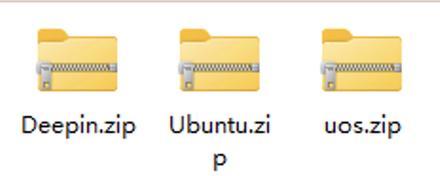
一:检查硬件兼容性
在安装Linux系统之前,首先需要检查自己的计算机硬件是否兼容Linux系统。具体而言,需要注意CPU型号、内存容量、硬盘空间以及显卡驱动等方面的兼容性。
二:访问深度系统官网
打开浏览器,输入深度系统官网的网址,即www.deepin.org,并进入该网站的下载页面。在该页面上,可以找到各种版本和类型的Linux系统可供选择。
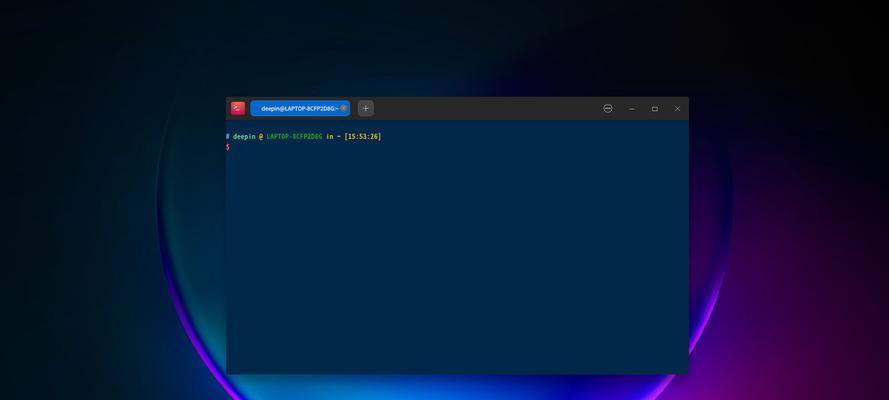
三:选择合适的Linux系统版本
根据自己的需求和硬件兼容性,选择一个合适的Linux系统版本进行下载。在选择时,应注意是否需要32位或64位版本以及其他特定的需求。
四:下载Linux系统镜像文件
在深度系统官网的下载页面上,找到所选Linux系统版本的下载链接,并点击下载。下载过程可能需要一定的时间,具体时间根据网络速度和文件大小而定。
五:创建安装介质
下载完成后,将Linux系统镜像文件写入一个可引导的安装介质,比如U盘或DVD。这可以通过一些工具如Rufus或Etcher来完成,具体操作请参考相关软件的使用说明。
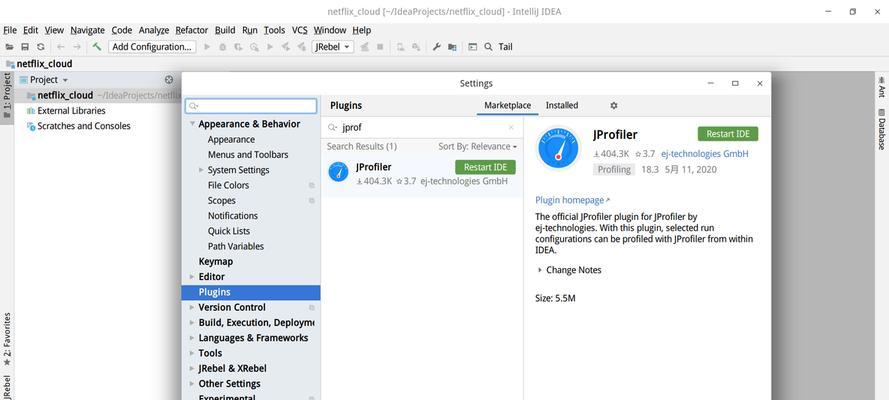
六:设置启动项
将创建好的安装介质插入计算机,并重新启动计算机。在启动过程中,按下相应按键(通常是F2或Delete)进入BIOS设置界面,将启动顺序调整为从外部设备启动。
七:进入Linux系统安装界面
重新启动计算机后,系统会自动从安装介质启动,并进入Linux系统安装界面。在这个界面上,可以选择安装语言、时区、键盘布局等选项。
八:分区设置
在Linux系统安装界面的分区设置选项中,可以选择使用整个硬盘或手动分区。对于初次安装Linux系统的用户,建议选择自动分区,让系统自动为你进行分区设置。
九:选择安装目录
在分区设置完成后,需要选择一个安装目录。一般情况下,将Linux系统安装在默认的根目录即可,不需要进行特殊设置。
十:开始安装
在确认安装选项后,点击“开始安装”按钮,系统将开始安装Linux系统到指定的硬盘和分区中。这个过程可能需要一些时间,请耐心等待。
十一:设置用户名和密码
安装完成后,系统会要求设置一个用户名和密码,用于登录和管理系统。请根据提示输入合适的用户名和密码,并确保记住这些信息。
十二:更新系统
安装完成后,建议立即更新系统以获取最新的软件包和安全补丁。可以通过系统菜单中的更新管理器来完成此操作。
十三:安装必备软件
根据个人需求,可以安装一些常用的软件,如浏览器、办公套件、音视频播放器等。在深度系统官网上可以找到这些软件的下载链接和安装教程。
十四:解决常见问题
在安装Linux系统的过程中,可能会遇到一些问题,如无法启动、硬件驱动不兼容等。在深度系统官网的社区或论坛上,可以找到一些解决方案和技术支持。
十五:享受Linux系统
经过以上步骤,你已经成功在深度系统官网上安装了Linux系统。现在,你可以开始享受Linux系统带来的优势和自由,如稳定性、安全性和自定义性等。
本文详细介绍了如何在深度系统官网上安装Linux系统的步骤和注意事项。通过按照本文所述的方法,读者可以轻松地在深度系统官网上下载和安装自己所需的Linux系统,并享受其带来的各种优势和自由。在安装过程中遇到问题时,可以参考深度系统官网提供的解决方案或向社区寻求帮助。












